Stell dir mal vor, du kommst auf der Arbeit an und dein E-Mail-Postfach ist leer, jeder im Team weiß, woran er gerade arbeitet, jeder ist auf das große Gesamtbild ausgerichtet und du siehst ganz einfach den Fortschritt aller Aufgaben und was noch erledigt werden muss.
All das (und noch mehr) ist möglich mit monday.com.
Bist du bereit für deine monday.com Reise? Dann bist du hier genau richtig! In diesem Artikel erfährst du die Grundlagen zum Loslegen. 🙌
Alles beginnt mit einem Board
Wir bei monday.com wissen, dass jeder große Workflow mit einem Board angefangen hat. Und so funktioniert es. Boards entstehen aus Elementen, Unterelementen, Gruppen und Spalten. Elemente können Kunden, Deals, Meetings, Einkäufe und mehr sein. Jedes Element im Boardverfolgt eine Instanz nach.
- Ganz neu anfangen
Um ein neues Board zu erstellen, klicke im linken Bereich auf „+ Hinzufügen“. Benenne dann dein Board, wähle die Privatsphäre-Einstellungen für dein Board aus und entscheide dann, wie du deine Elemente nennen möchtest.
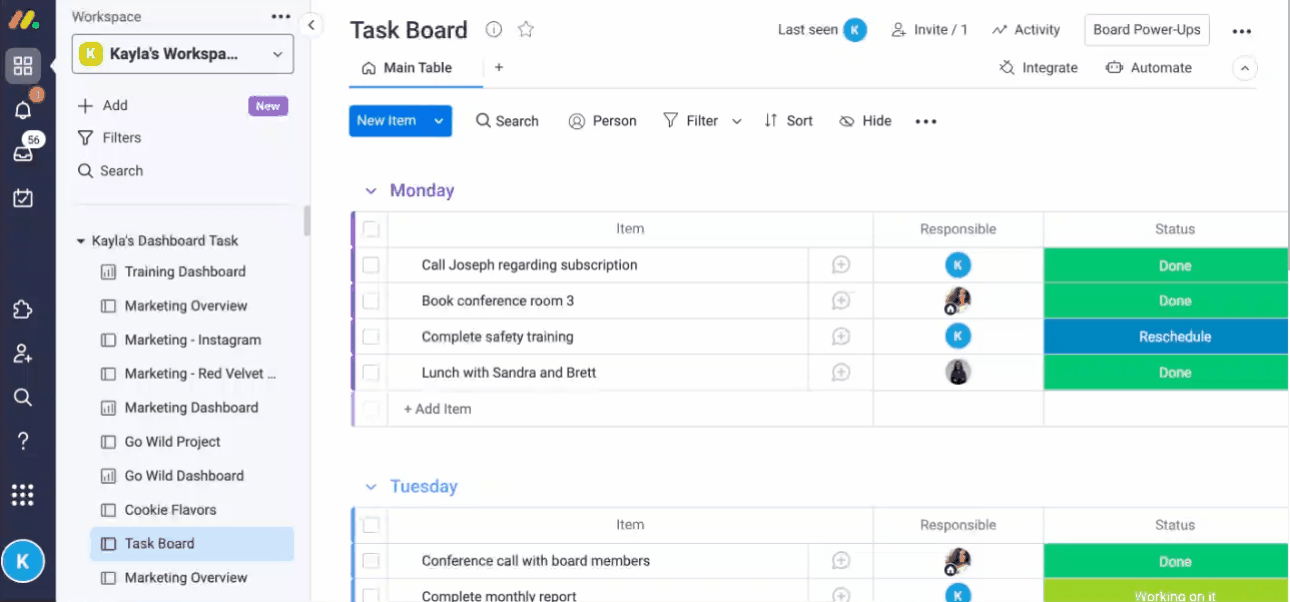
Füge Spalten hinzu, um wichtige Informationen hinzuzufügen, wie E-Mail-Adressen, Orte und den Status eines Elements. Sortiere Elemente nach Gruppen, um deine Arbeit besser zur strukturieren. Du kannst alle Boards an deine Anforderungen anpassen.
- Oder verwende eine Vorlage
Wenn du nicht ganz von vorne anfangen möchtest, schau dir die Vorlagen in unserer Vorlagenzentrale an. Wir haben Vorlagen für alles, was du brauchst, von der Contenterstellung und dem Design bis hin zum Studentenleben und Maschinenbau.
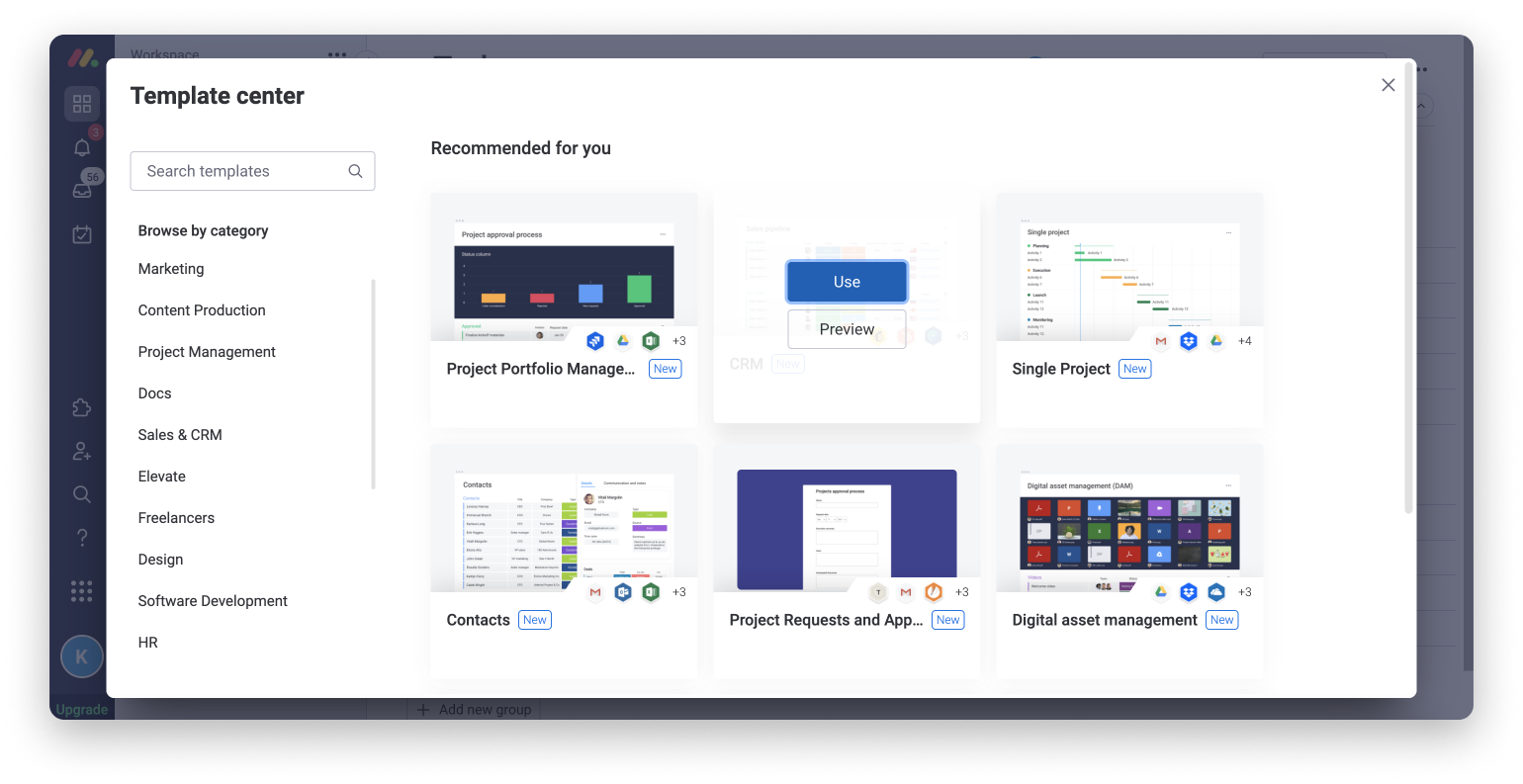
Dein Board ist vollständig anpassbar, egal ob du es von Anfang an selbst erstellst oder eine Vorlage verwendest.
Beginne die Zusammenarbeit
Das Beste an deinem Board ist nicht, dass es deine Arbeit hervorragend organisiert. Es ist die Art, wie es deine Arbeit mit all den Tools verwaltet, die monday.com dir zur Verfügung stellt. Dies sind die grundlegenden Elemente bei der Verwaltung eines Boards:
- Elemente zuweisen
Mit einer Berechtigung können all deine Teammitglieder jeden Aspekt eines Projektes sehen und an ihm mitarbeiten – doch zuerst muss die Inhaberschaft zugewiesen werden. Verwende die Personen-Spalte, um Elemente zuzuweisen. Die Person, der ein Element zugewiesen wurde, erhält eine Benachrichtigung darüber.
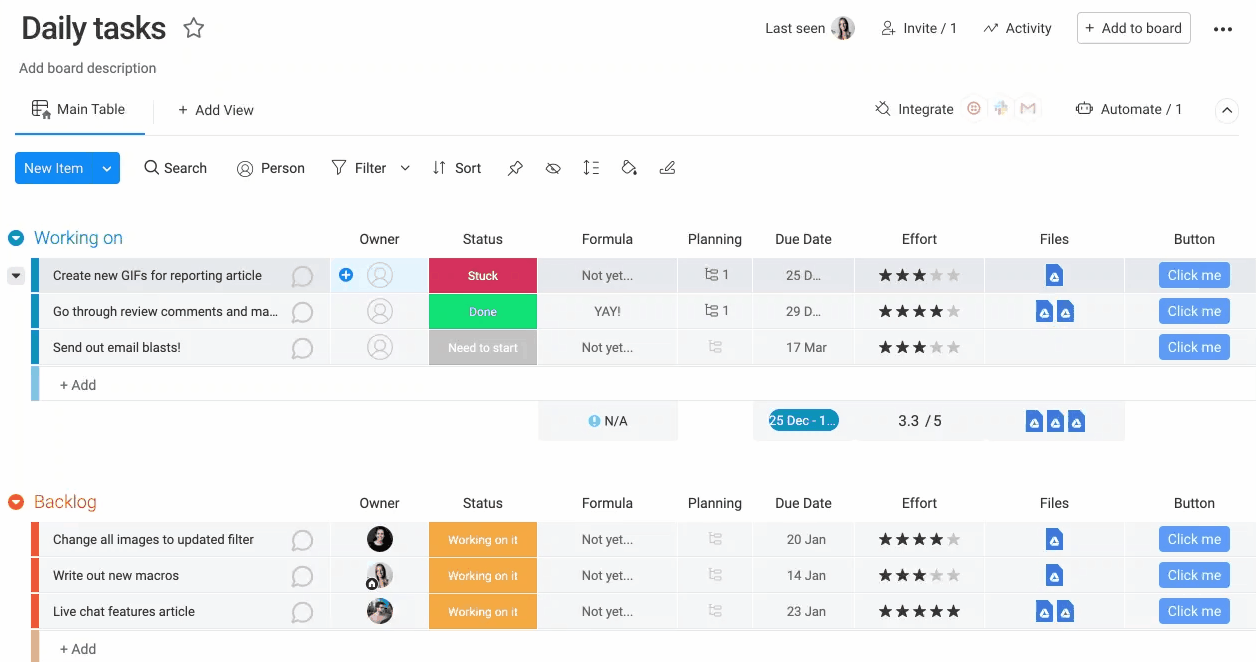
- Kommunizieren
Verwende den Updates-Bereich, damit jeder über den Fortschritt des Teams informiert bleibt. Stelle Fragen, erstelle Updates und füge Bilder oder Dateien hinzu. Wenn du es lustig haben möchtest, füge GIFs und Emojis hinzu und @erwähne Teammitglieder.
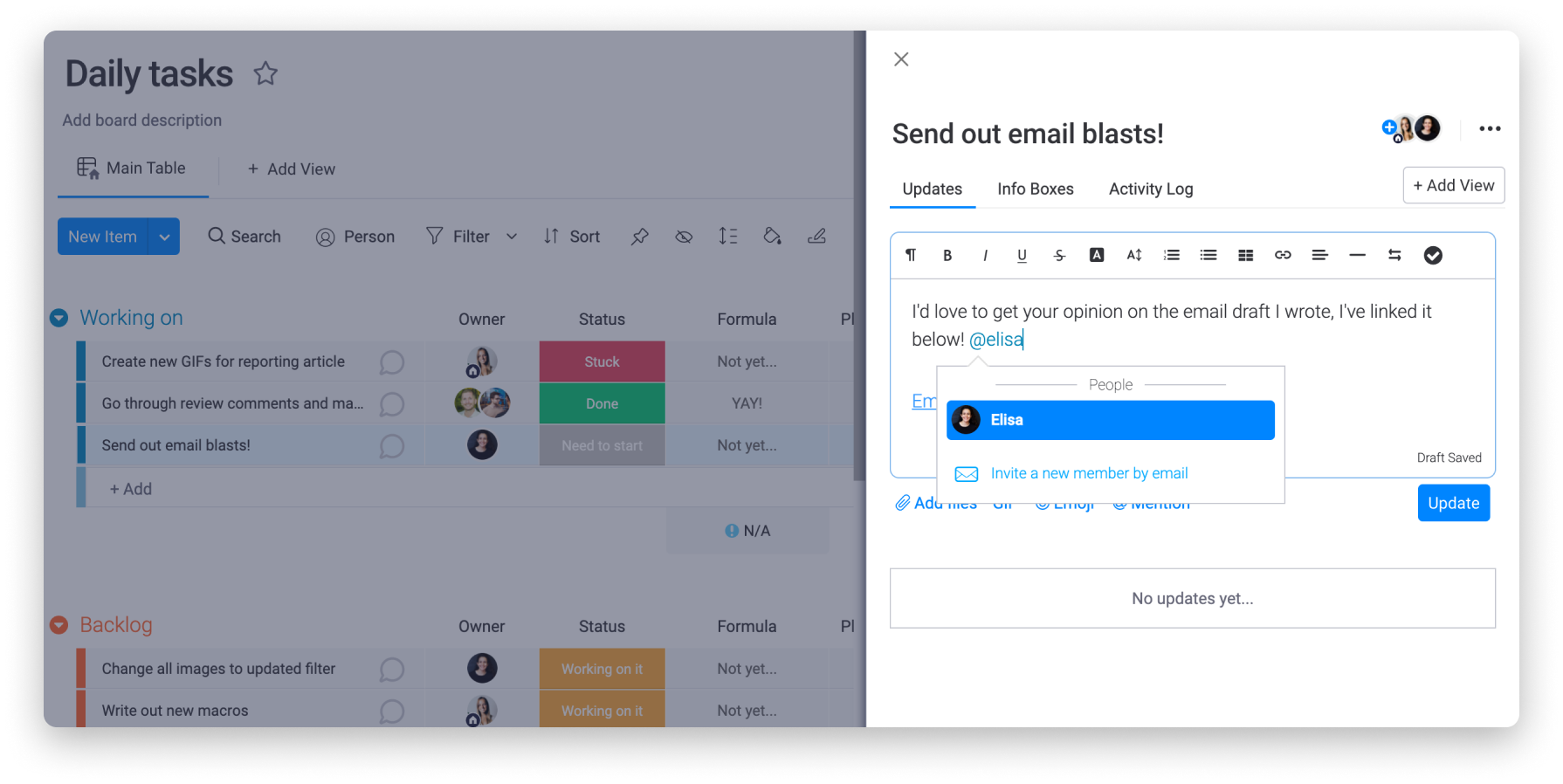
- Verfolge deinen Fortschritt nach
Zeichne mit der Status-Spalte deinen Fortschritt auf. Nichts ist besser als die ganze Spalte in derselben Farbe zu sehen, wenn alles erledigt ist! Grün ist unser persönlicher Favorit.
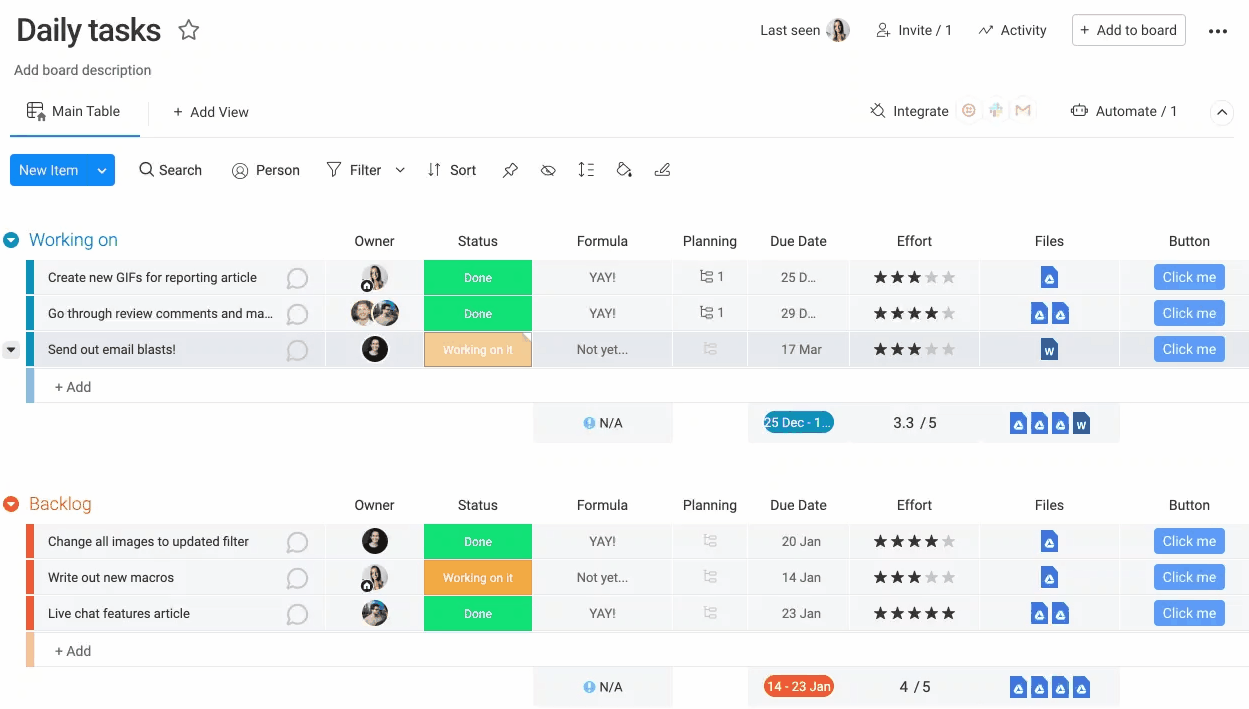
Erweiter dein Board mit Ansichten
Boards gehen über Basisstrukturen hinaus. Du kannst Ansichten hinzufügen, um die Leistung deines Boards zu steigern oder wertvolle Erkenntnisse zu erhalten. Verwende die Formular-Ansicht, um in deinem Board automatisch Umfrageantworten zu sammeln. Mit der Datei-Ansicht kannst du eine Galerie an Dateien einsehen und die kommentieren, die noch immer in Arbeit sind. Und in der Diagramm-Ansicht kannst du die Daten deines Boards visuell darstellen. Es gibt viel mehr, worunter du wählen kannst. Schau dir den Artikel über die Board-Ansichten an, um alle verfügbaren Ansichten kennenzulernen.

Apps, die von einer vielfältigen Community aus Entwicklern erstellt wurden, stehen für deine Nichen-Bedürfnisse zur Verfügung.
Verabschiede dich von manueller Arbeit
Und wenn du deine Produktivität steigern möchtest, versuche es mit Integrationen und Automatisierungen. Sie sind eine perfekte Möglichkeit, manuelle Arbeit zu eliminieren. Mit Automatisierungen sind die Möglichkeiten einfach unendlich! Und einige unserer beliebtesten Integrationen sind auch gleichzeitig unsere vielseitigsten – wie Gmail- und Outlook-Integrationen.

Schau dir das große Gesamtbild an
Sobald dein Workflow über mehrere Boards hinweg ausgebaut ist, kannst du Dashboards verwenden, um eine Gesamtübersicht über all deine Daten zu erhalten. Dashboards können Daten aus verschiedenen Boards in einer einzigen Ansicht sammeln. Dies ist eine großartige Möglichkeit, Vergleiche anzustellen und die Leistung des Teams zu messen.
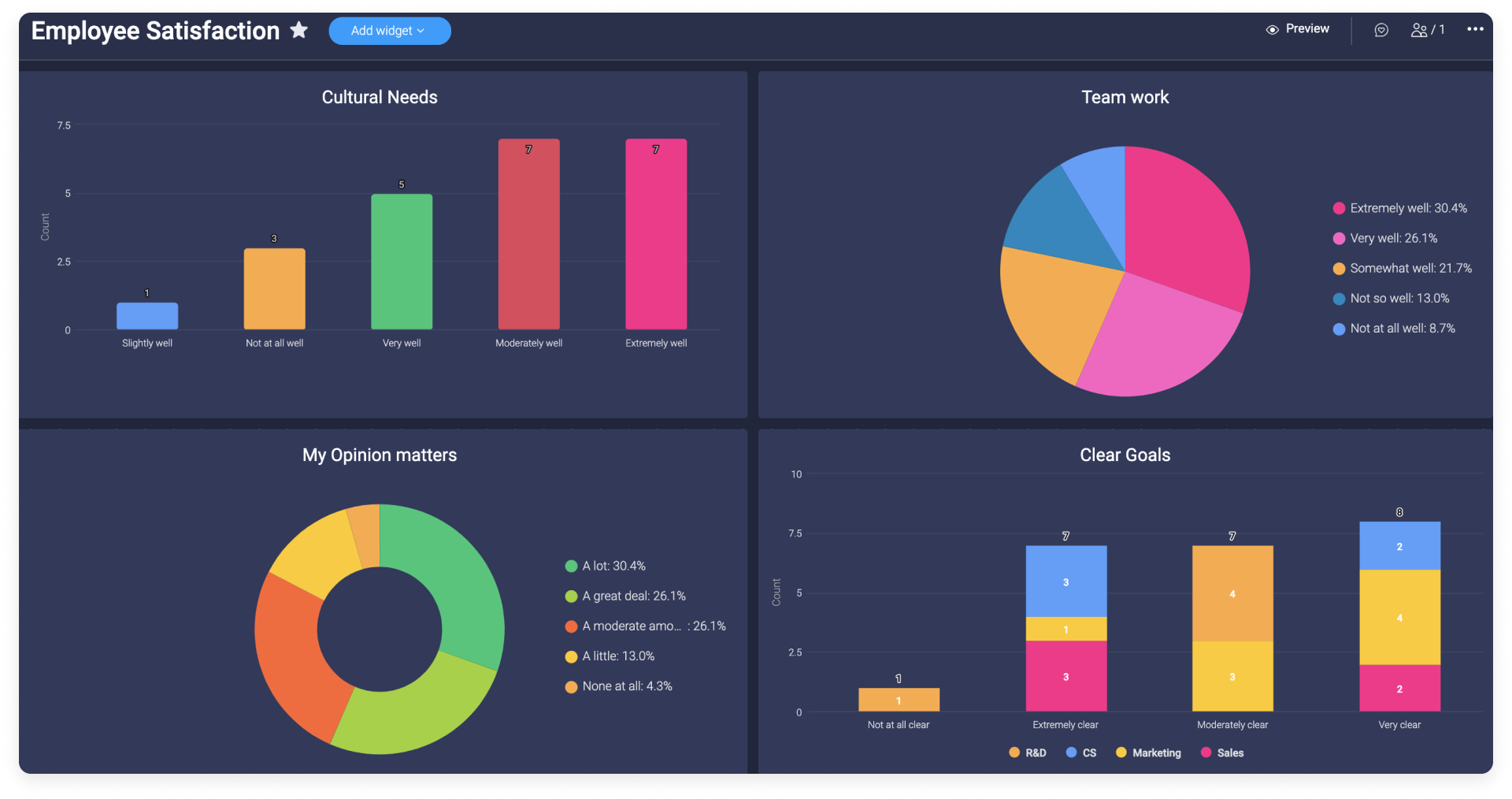
Brainstormt gemeinsam
Eins unserer besten Tools für Zusammenarbeit und Brainstorming ist monday Workdocs. Dabei handelt es sich um ein flexibles Multimedia-Whiteboard. Füge deinem Workdoc individuelle Elemente hinzu und zeichne somit jeden Gedanken dort auf, wo der Rest deiner Arbeit gespeichert ist. Jedes Element ist flexibel und kann verändert werden, nach oben oder nach unten bewegt werden, verdoppelt werden, gelöscht werden und vieles mehr. Und sobald du damit angefangen hast, deine Ideen für das nächste große Projekt zu organisieren, kannst du Elemente direkt innerhalb des Dokuments erstellen.
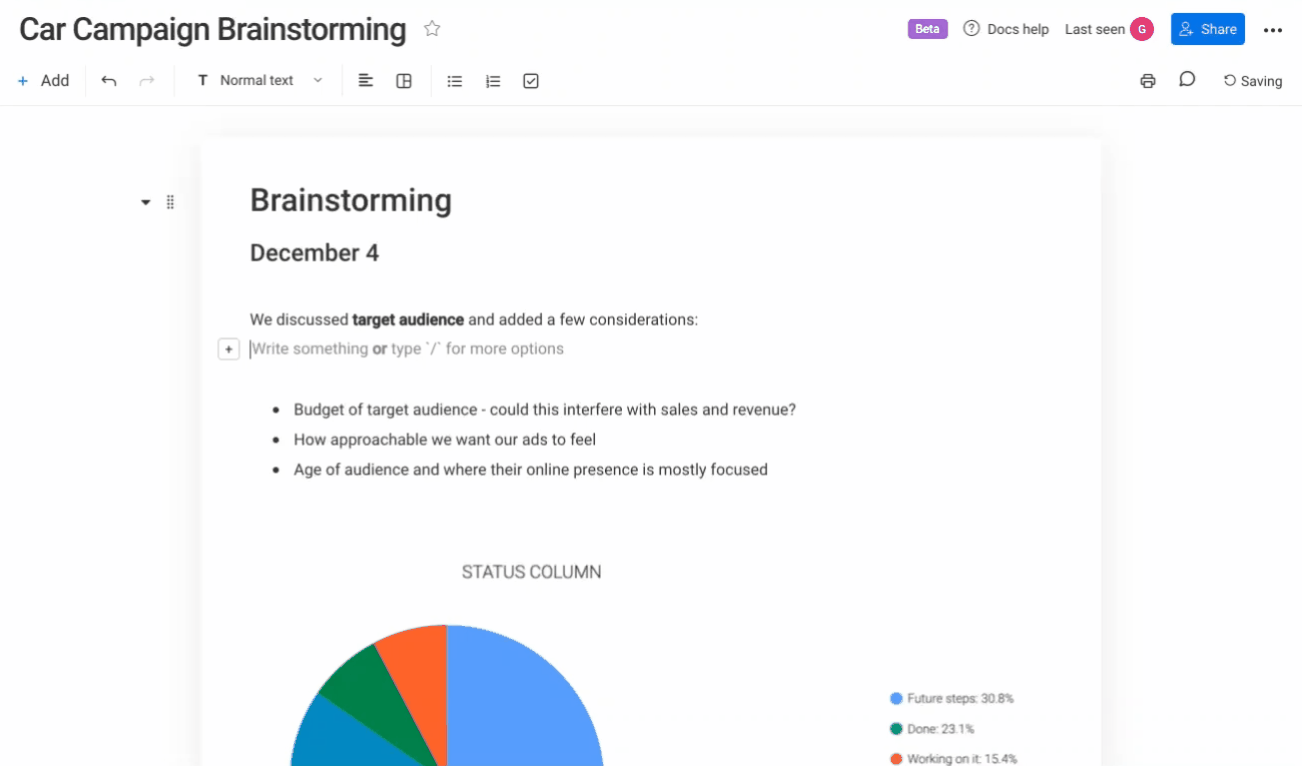
Es war noch nie einfacher, zusammenzuarbeiten und Dinge zu bewegen. 😌
Genau das, was du brauchst
Wenn du deine Arbeit voranbringen möchtest, schau dir die monday Produkte an. Unsere Produkte sind auf dich zugeschnittene Lösungen, die auf unserem Work OS erstellt wurden und dessen Ziel das Ansprechen der Bedürfnisse spezifischer Branchen und Vertikale ist. Mit monday Marketer, monday Sales CRM, monday Dev oder monday Projects kannst du deine Daten eingeben und direkt loslegen. Jedes monday Produkt hat benutzerdefinierte Tools und Funktionen, die auf die Bedürfnisse deines Teams zugeschnitten sind.
Wir haben viel abgedeckt, aber wir hoffen, du bist bereit, in deinen eigenen Workflow einzutauchen.
Wenn du Fragen hast, wende dich einfach hier an unser Team. Wir sind rund um die Uhr erreichbar und helfen gerne!



Kommentare